AutoCAD教程:结合多软件提高你的工作效率,本例介绍了使用AutoCAD结合多软件提高工作交流的方法,作者用工作中的经验通过实例讲解了软件切换完成制图的过程,希望能给朋友们带来帮助~~
【 tulaoshi.com - autocad教程 】
本文由 中国 shenjian5060(神剑) 原创,转载请保留此信息!
(本文来源于图老师网站,更多请访问https://www.tulaoshi.com/autocad/)
想必来这里的都是CAD专家或爱好者吧,大家有没有想过更简单的制图方法呢?我这里有一种自认为比较好的方法先供大家参考一下,可能有些班门弄斧的嫌疑,但我知道的,我想可能还是有部分人不知道,就算是抛砖引玉,献丑一次吧,希望各位理解和支持,并提出宝贵的意见和建议!谢谢一起学习一起探讨!
(首先申明,本人绝非为某个软件打广告,那几个软件也不用我来打广告)
现在正式切入正题了:
1、首先看看我用到的几个软件,你有吗?

(本文来源于图老师网站,更多请访问https://www.tulaoshi.com/autocad/)
CAXA制造工程师2004或2006、CAXA电子图板2005或2007、CAD2004 或 其他版本。
作为设计人员这几个可不能少哦
2、前提:你会一点CAXA制造工程师2004、略知CAXA电子图板2005,懂CAD2004
3、以一个比较复杂的 轴承座 为例继续讲解,做完了你就会发现它为什么难了
先看看结果图
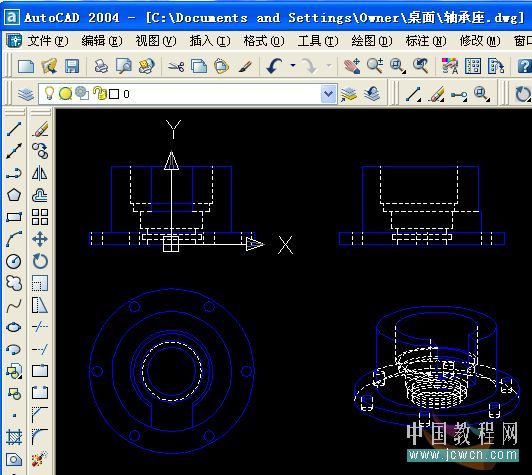
(本文来源于图老师网站,更多请访问https://www.tulaoshi.com/autocad/)
4、在CAXA制造工程师2004里画好 轴承座,如图

(本文来源于图老师网站,更多请访问https://www.tulaoshi.com/autocad/)
5、对其进行保存
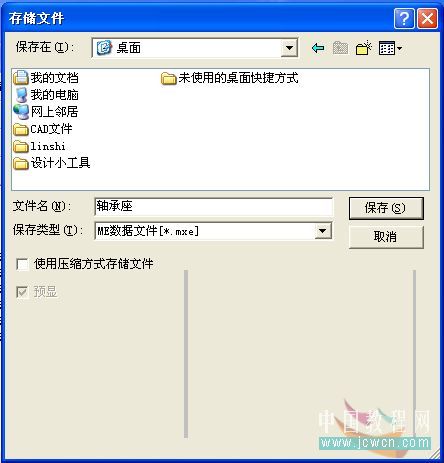
(本文来源于图老师网站,更多请访问https://www.tulaoshi.com/autocad/)
注意保存的格式如下图,就保存在桌面吧

6、启动CAXA电子图板2007,如图,找到对应的工具栏,准备下一步

(本文来源于图老师网站,更多请访问https://www.tulaoshi.com/autocad/)
7、注意选择导入实体文件的类型,见下图

(本文来源于图老师网站,更多请访问https://www.tulaoshi.com/autocad/)
注意了,选择

(本文来源于图老师网站,更多请访问https://www.tulaoshi.com/autocad/)
8、点确定后,找到刚刚保存在桌面的 .mxe 文件,选择 打开

(本文来源于图老师网站,更多请访问https://www.tulaoshi.com/autocad/)
找到文件
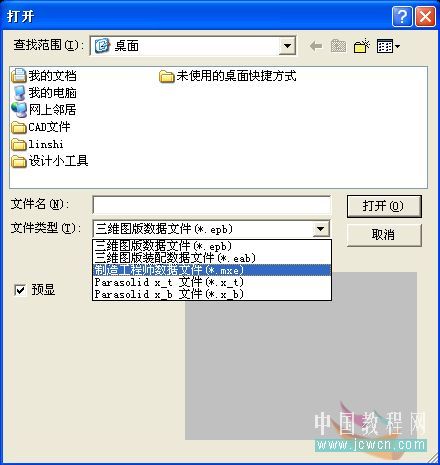
预览一下对不对

(本文来源于图老师网站,更多请访问https://www.tulaoshi.com/autocad/)
9、会看见 下图的 对话框

(本文来源于图老师网站,更多请访问https://www.tulaoshi.com/autocad/)
注意选项里参数的设定

(本文来源于图老师网站,更多请访问https://www.tulaoshi.com/autocad/)
10、设定好以后,选择 我们要输出的 视图,这里我选 主视图、左视图、俯视图和轴测图
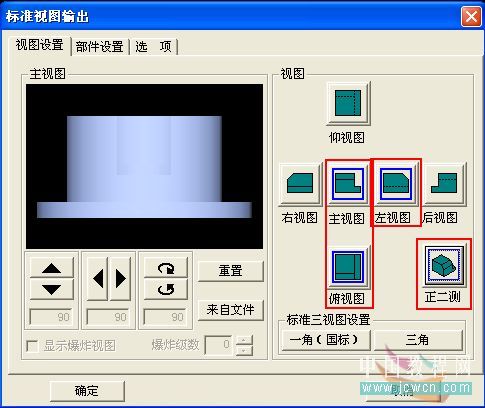
(本文来源于图老师网站,更多请访问https://www.tulaoshi.com/autocad/)
11、在屏幕上指定主视图的位置
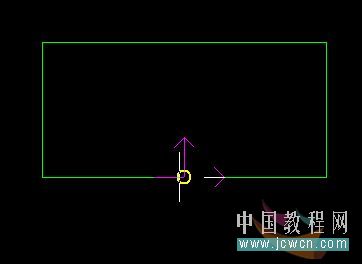
俯视图的位置

(本文来源于图老师网站,更多请访问https://www.tulaoshi.com/autocad/)
左视图的位置

(本文来源于图老师网站,更多请访问https://www.tulaoshi.com/autocad/)
和轴测图的位置
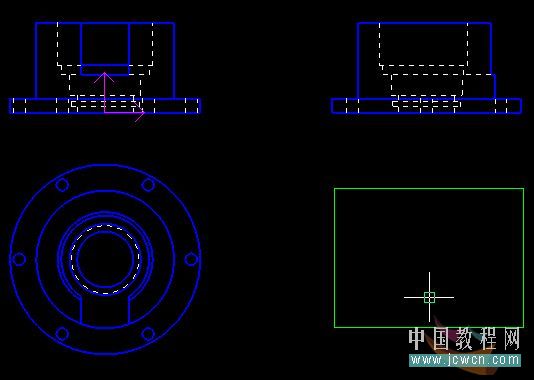
(本文来源于图老师网站,更多请访问https://www.tulaoshi.com/autocad/)
12、完成后见下图所示
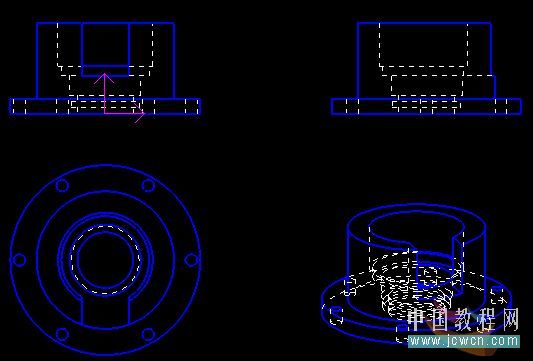
(本文来源于图老师网站,更多请访问https://www.tulaoshi.com/autocad/)
13、下一步我们可以在这里进行标注、添加文字等的编辑了,如觉得这里不好用,我们可以全选刚刚输出的所有视图,右键如图所示

14、现在我们选择好dwg格式的文件的保存位置并命好名,保存即可

(本文来源于图老师网站,更多请访问https://www.tulaoshi.com/autocad/)
重新命名
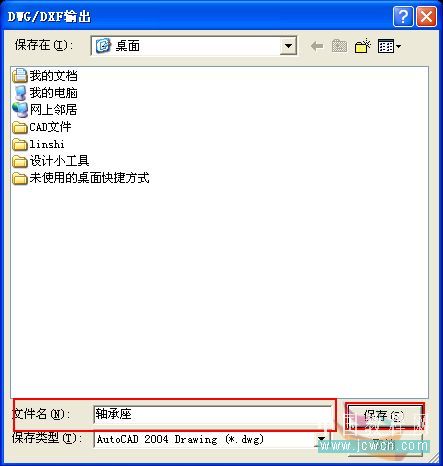
(本文来源于图老师网站,更多请访问https://www.tulaoshi.com/autocad/)
15、打开保存好的 dwg轴承座,即可,看看下图,到此已经完成, 在CAD里,你想怎么处理都可以了
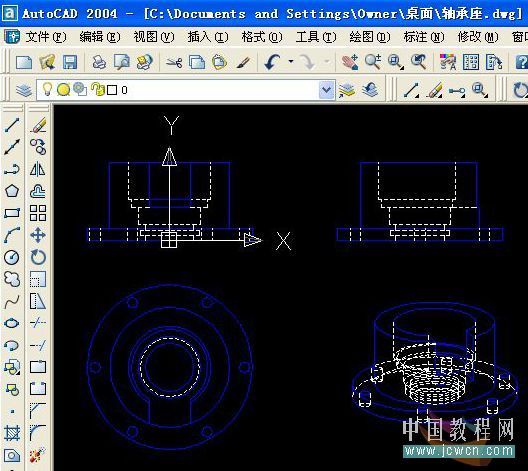
(本文来源于图老师网站,更多请访问https://www.tulaoshi.com/autocad/)
16、在CAXA电子图板2007里画剖视图也非常的简单,先画好中心线如图
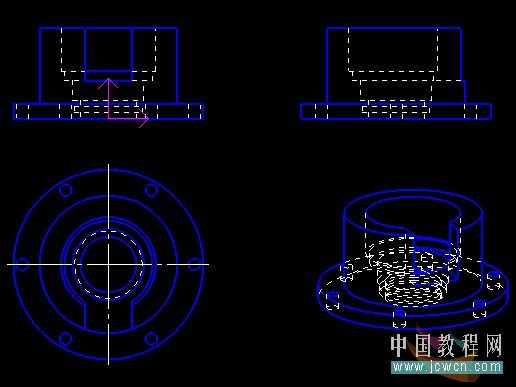
(本文来源于图老师网站,更多请访问https://www.tulaoshi.com/autocad/)
17、找到对应的工具条如图所示,点击一下
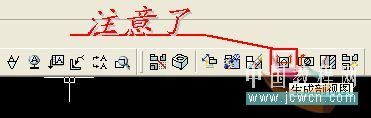
18、指出剖切面所在的线,选择剖切方向如图
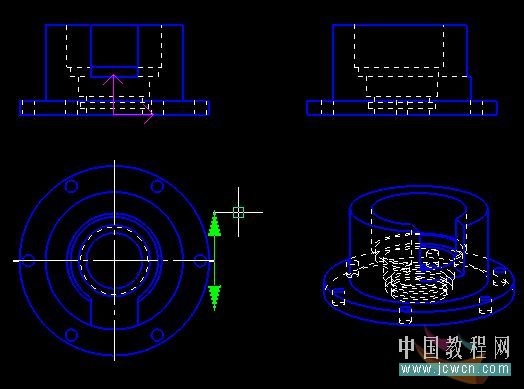
(本文来源于图老师网站,更多请访问https://www.tulaoshi.com/autocad/)
19、给出剖切符号的位置,即A、A所在的位置,右键确定
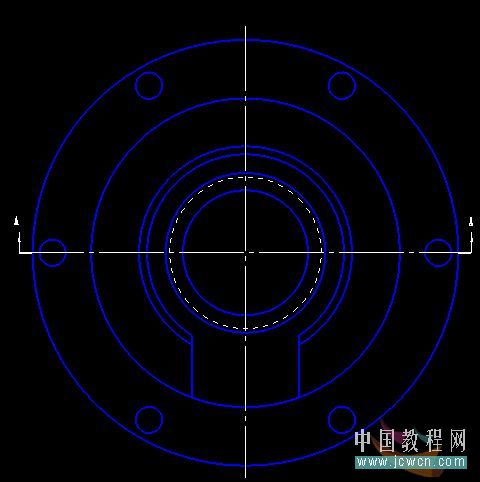
(本文来源于图老师网站,更多请访问https://www.tulaoshi.com/autocad/)
20、在是否生成剖视图中,再点确定
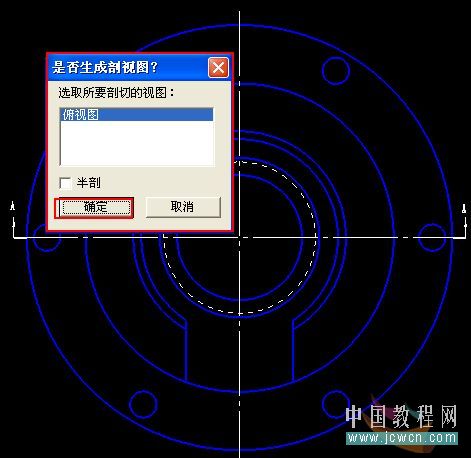
(本文来源于图老师网站,更多请访问https://www.tulaoshi.com/autocad/)
21、指出剖视图在存放位置及旋转角度(默认)

(本文来源于图老师网站,更多请访问https://www.tulaoshi.com/autocad/)
22、确定后如图所示

还可以用同样的方法进行全剖或半剖等
(本文来源于图老师网站,更多请访问https://www.tulaoshi.com/autocad/)
23、用前面同样的方式输出

24、保存为dwg格式后,在CAD里打开即可。

呵呵,大家认为呢?是不是很简单?
也许有部分朋友说很麻烦,下面我来说说这样做的优点吧
a、省去了在CAD里,多次偏移和倒角的做法
b、不用在CAD里设置线型,什么实线啊,虚线啊,这样一做全部搞定
c、输出的视图绝对是1:1,尺寸不会有误(除非开始做mxe文件时尺寸已错)
d、不像Pro/E做好了图还要转换,线型和比例什么都得修改
e、剖切功能特别好用
f、就我个人观点来看起码省了1/2的时间,工作效率大大提高
g、有轴测图相伴,加工人员很易看懂图纸,而且对加工出来的产品也有一个很好的参考作用。
不知道大家是怎么认为的,请给出宝贵的意见和建议。
补充说明:
这个要基础的,如果不会 CAXA制造工程师2004 的就免谈了,这个方法就不可以用了,如果会的话,的确很简单,我一直都是这样做的。CAXA制造工程师2004,我以前在学校的时候学的,在去年10月自学CAXA电子图版2007时突然发现了这个问题,觉得可以很简单的转换了,后来一直都是这样做的,不过太简单的图就没必要这样做了。
与本文相关讨论请到这里与作者交流:http://bbs.jcwcn.com/viewthread.php?tid=193549
来源:https://www.tulaoshi.com/n/20160129/1483583.html
看过《AutoCAD教程:结合多软件提高你的工作效率》的人还看了以下文章 更多>>